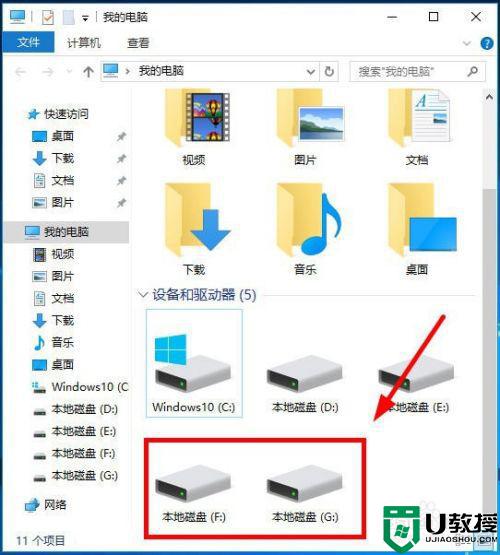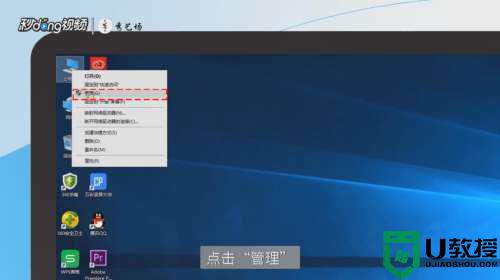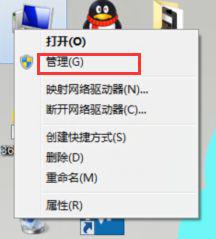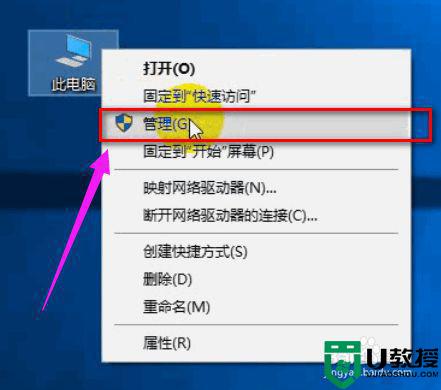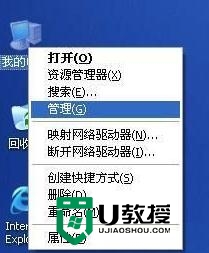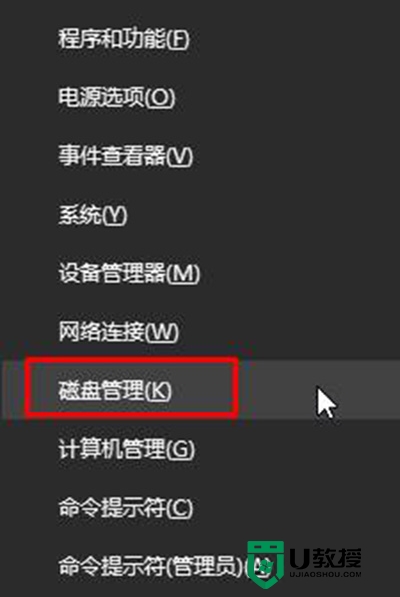移动硬盘怎么合并分区 移动硬盘合并分区的教程
时间:2021-03-08作者:fang
在电脑中使用移动硬盘时,为了便于文件管理许多用户都会选择将其分区,但在分区后有的用户觉得不太习惯,又想要将其合并,对此移动硬盘怎么合并分区呢?可能许多小伙伴不是很清楚,所以今天本文为大家分享的就是关于移动硬盘合并分区的教程。
详细教程如下:
1、首先,按下组合键“win+R”打开运行窗口。
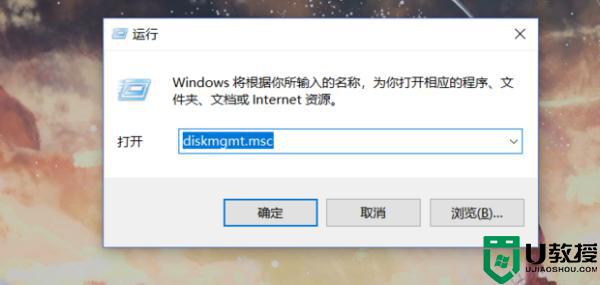
2、然后,在其中的输入框中输入“diskmgmt.msc”,再点击“确定”。
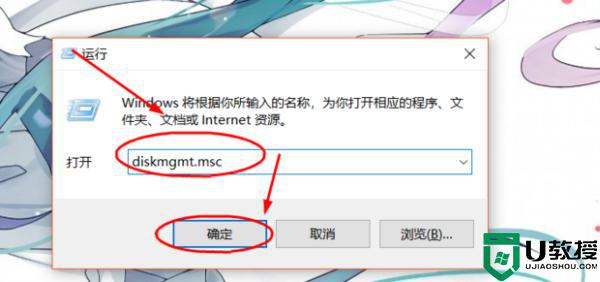
3、然后,在弹出的窗口中就可以看到要合并的磁盘了。
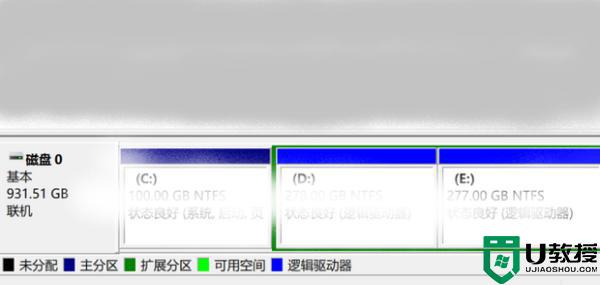
4、然后,在磁盘上单击鼠标右键。在弹出的选项框中点击“删除卷”。
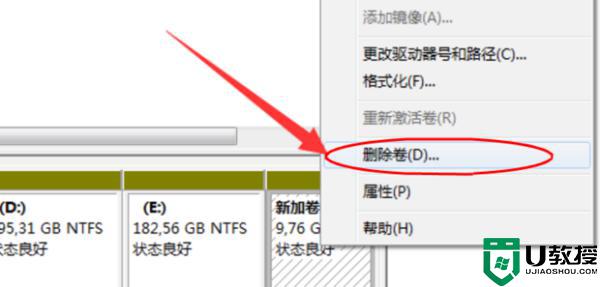
5、如图所示,删除后的磁盘就变成了这样。
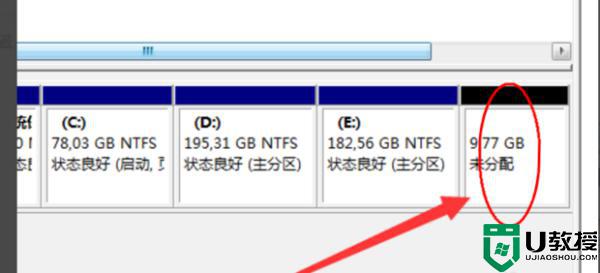
6、然后,在要合并的另一个磁盘上单击鼠标右键。在弹出的选项框中点击“扩展卷”,如图所示。
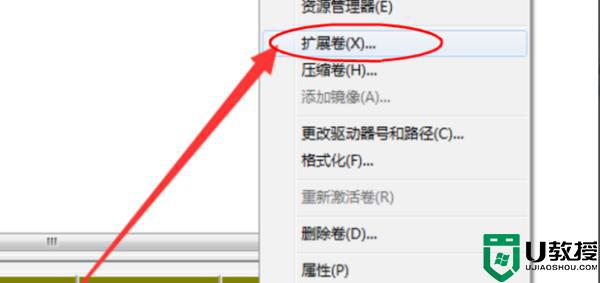
7、然后,在弹出的窗口中一直点击“下一步”直到完成即可。
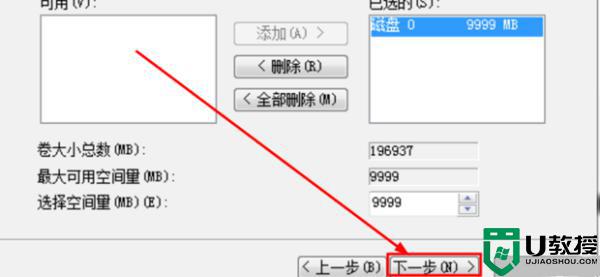
8、这样,移动硬盘分区合并就完成了。
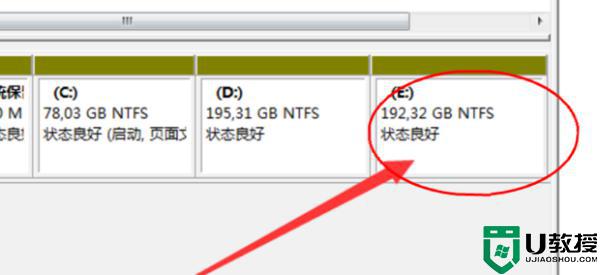
关于移动硬盘合并分区的教程就为大家分享到这里啦,有需要的小伙伴可以按照上面的步骤来操作哦。